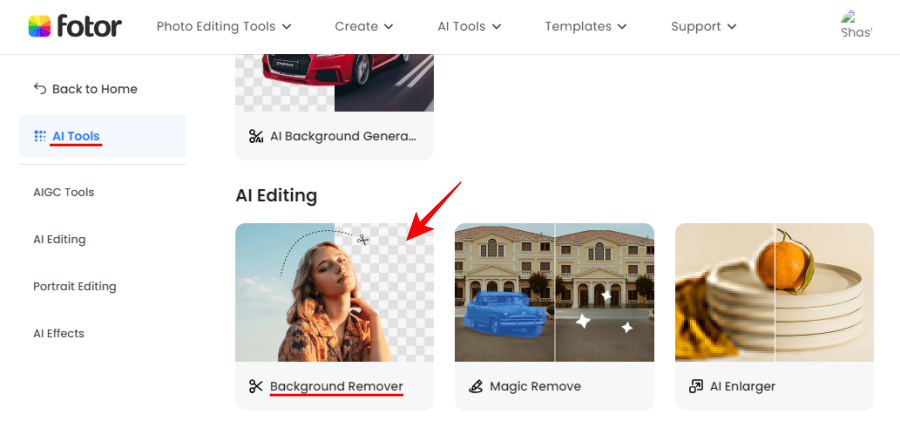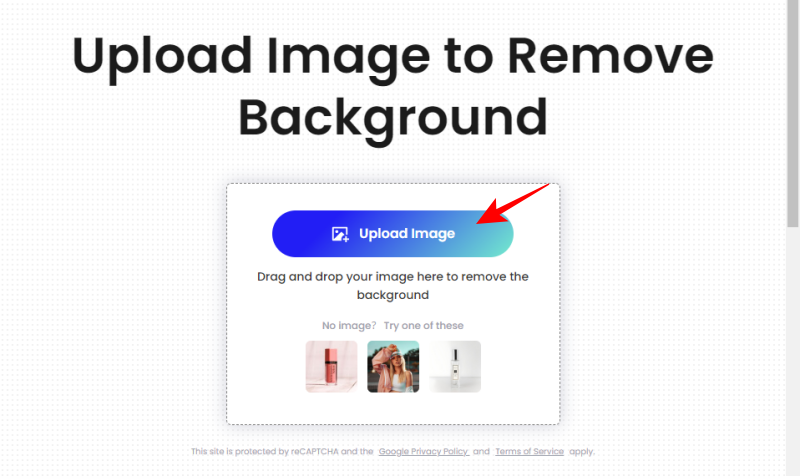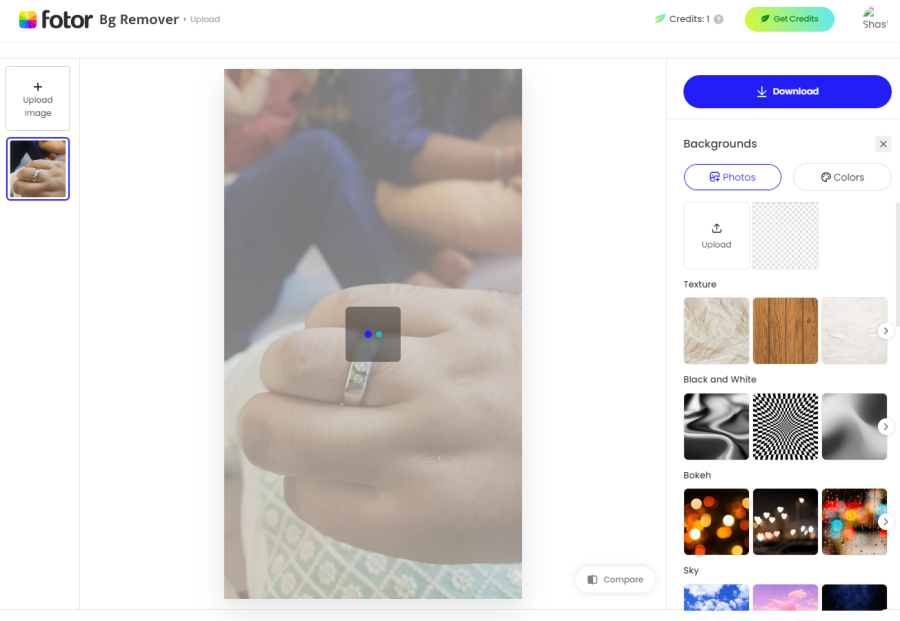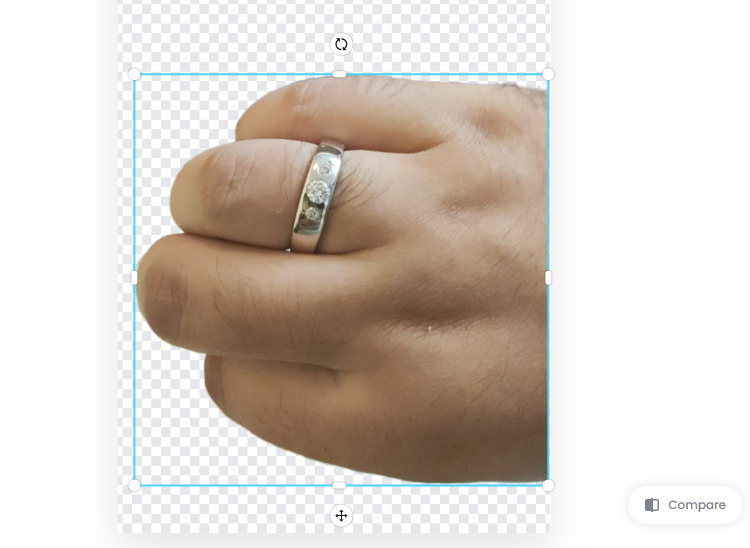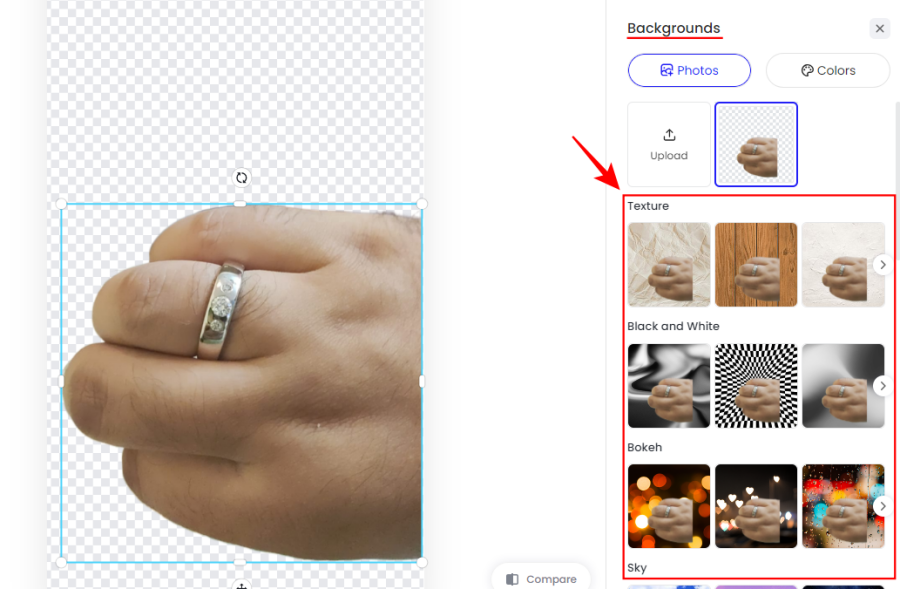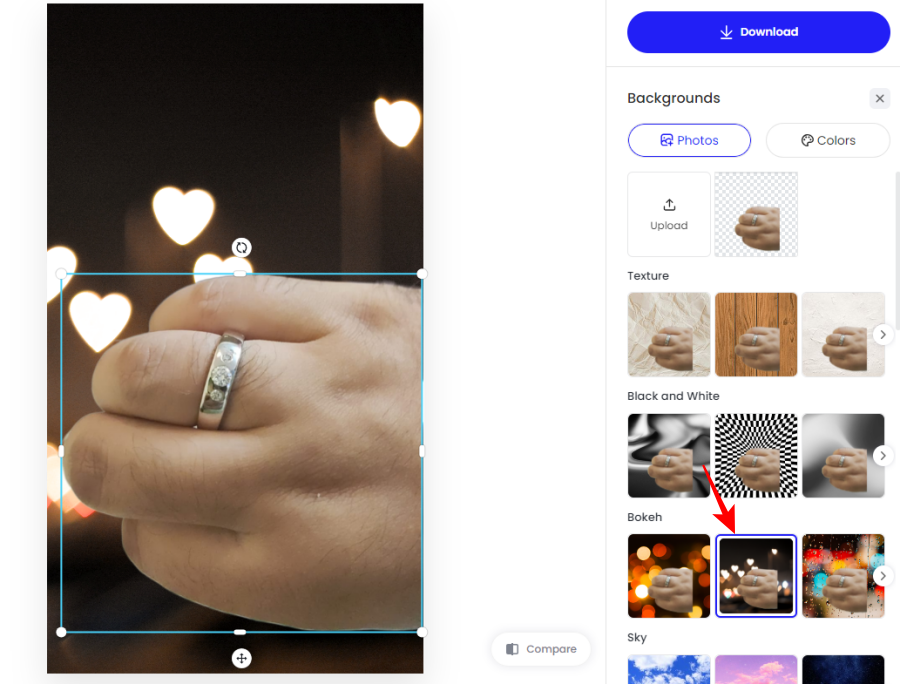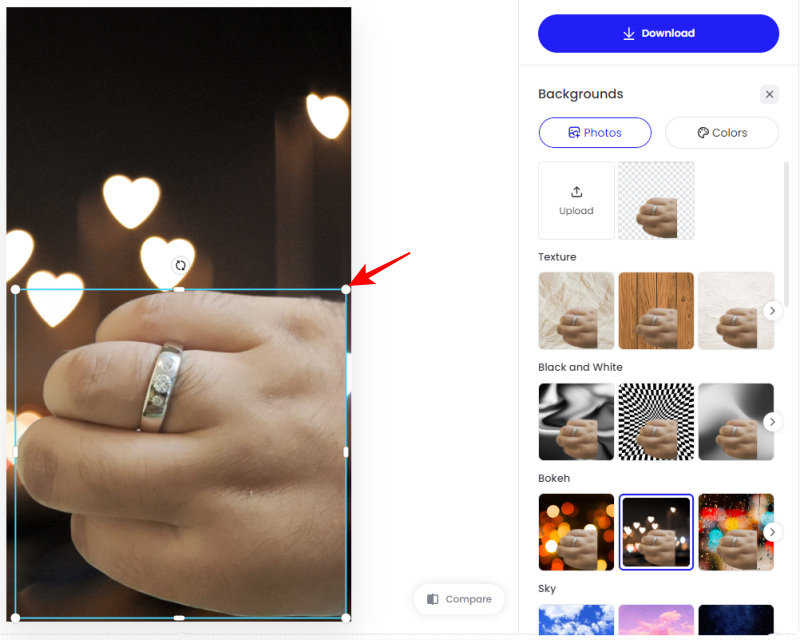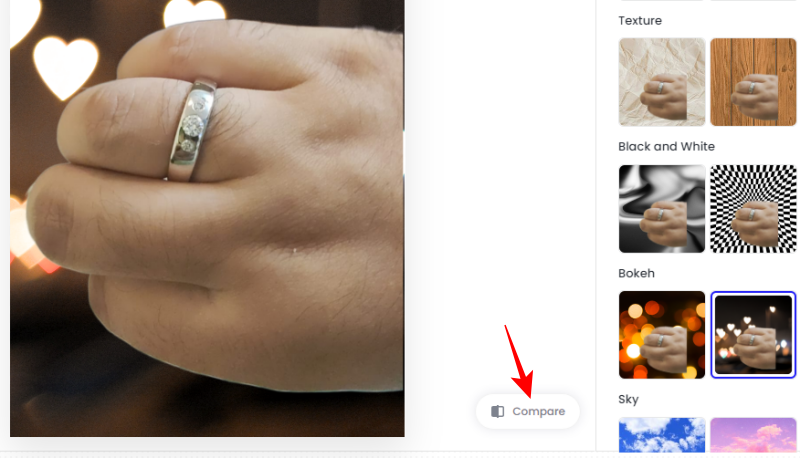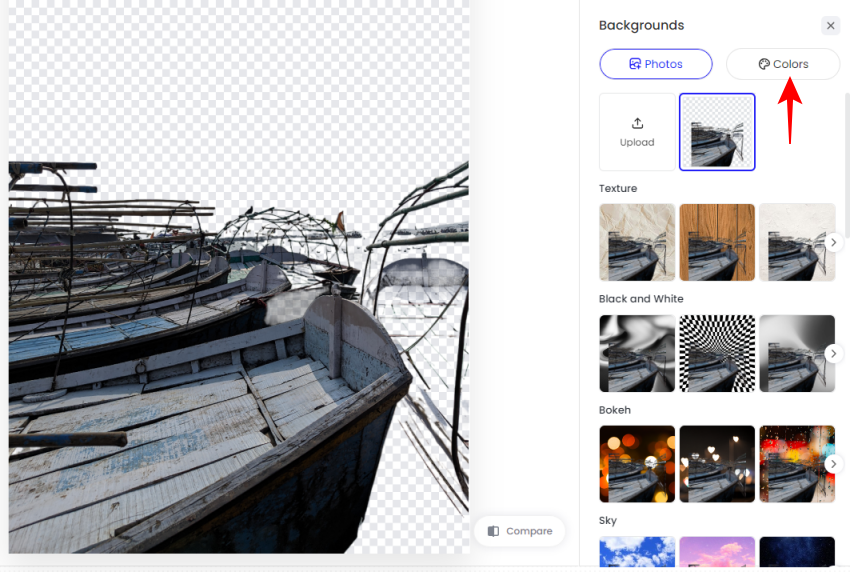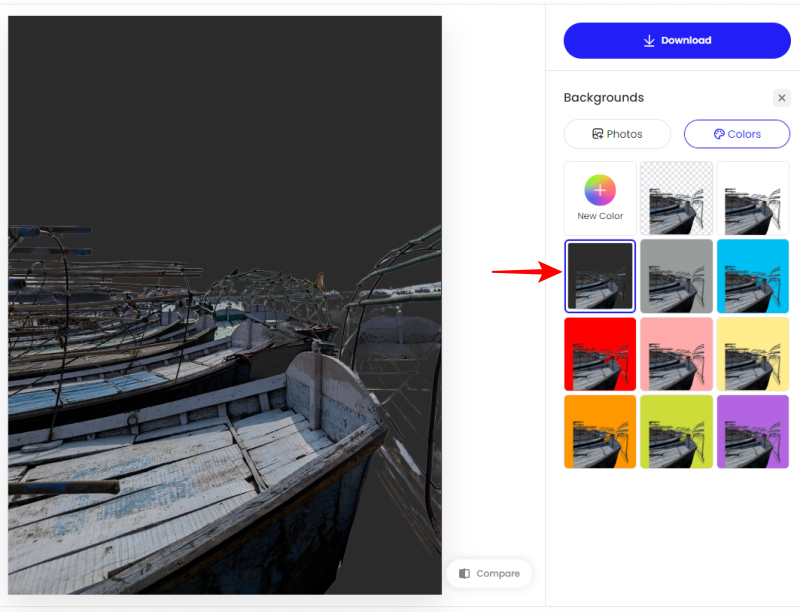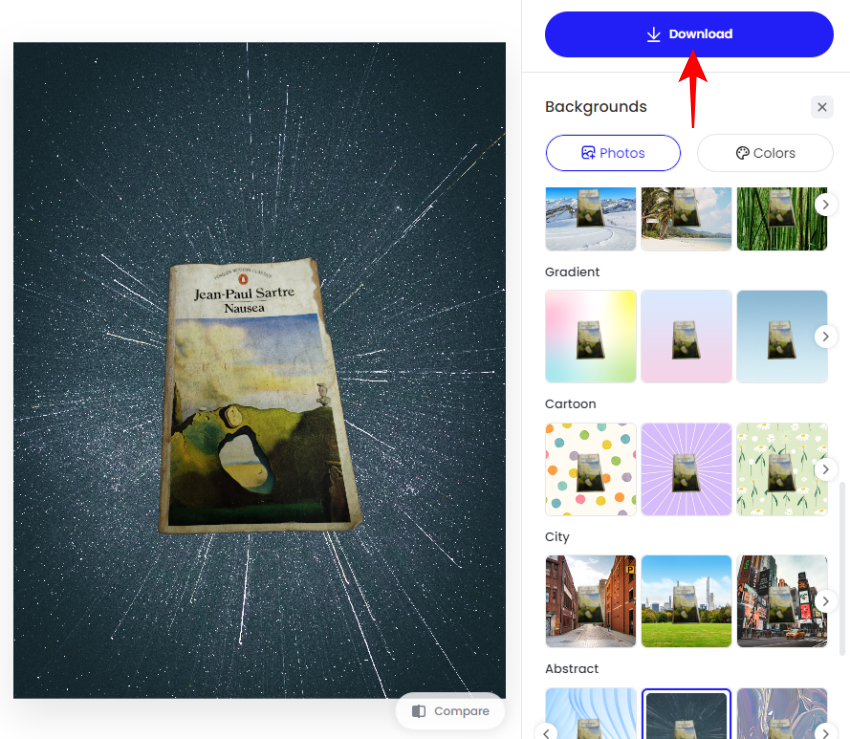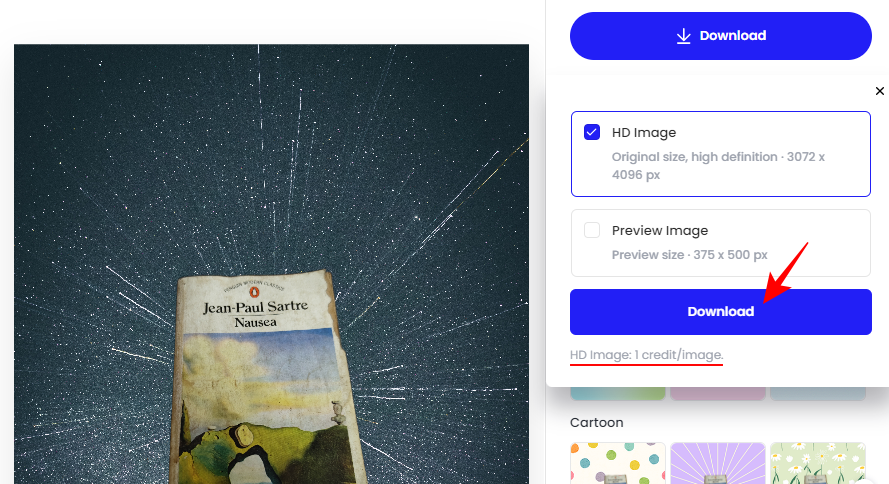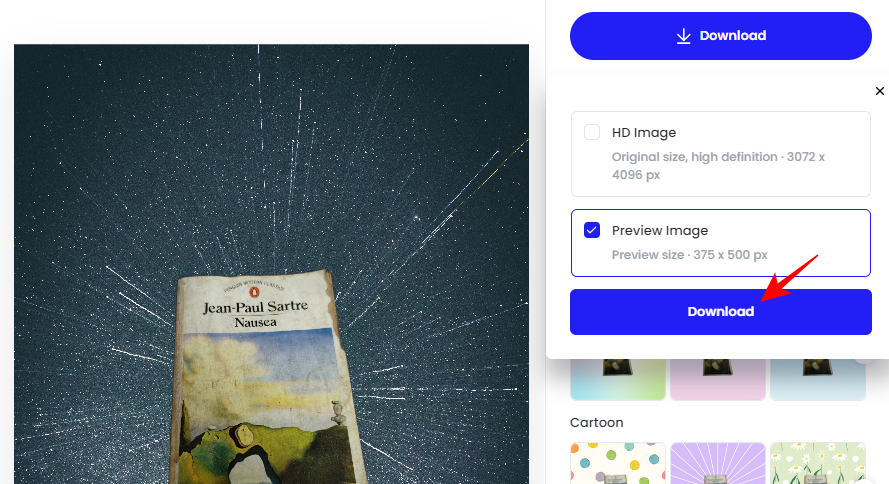Hvad skal man vide
- Fotor er et AI-drevet online billedredigeringsværktøj, der lader dig ændre baggrunden på dine billeder gratis.
- Tilføj dit billede, vælg en forudindstillet baggrund eller farve, og download det.
- Glem ikke at logge ind for at modtage en gratis kredit til at downloade dine redigerede billeder i HD-kvalitet.
Baggrunden på et billede er uløseligt knyttet til motivet, eller sådan plejede det at være. I dag giver AI-aktiverede billedredigeringsværktøjer dig mulighed for at fjerne eller ændre baggrunden med hvad du ønsker. Fotor er et sådant værktøj, der lader dig nemt udtrække motivet fra et billede eller pifte dets baggrund op med tonsvis af teksturer og solide farver. Her er alt, hvad du behøver at vide for at komme i gang.
Sådan ændres baggrunden for et billede ved hjælp af Fotor
For det første skal du besøge fotor.com i en browser og logge ind. Du vil modtage en gratis kredit for at komme i gang. Klik derefter på AI-værktøjer til venstre og vælg Background Remover under "AI-redigering".
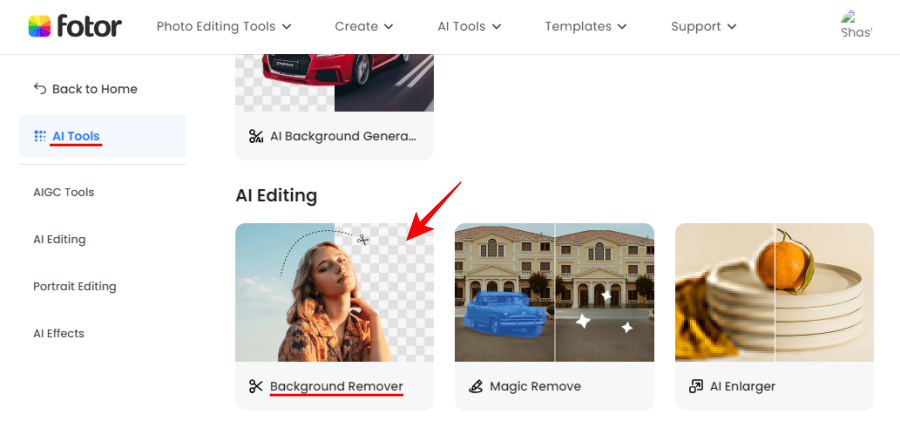
Tilføj dit billede
Klik derefter på Upload billede .
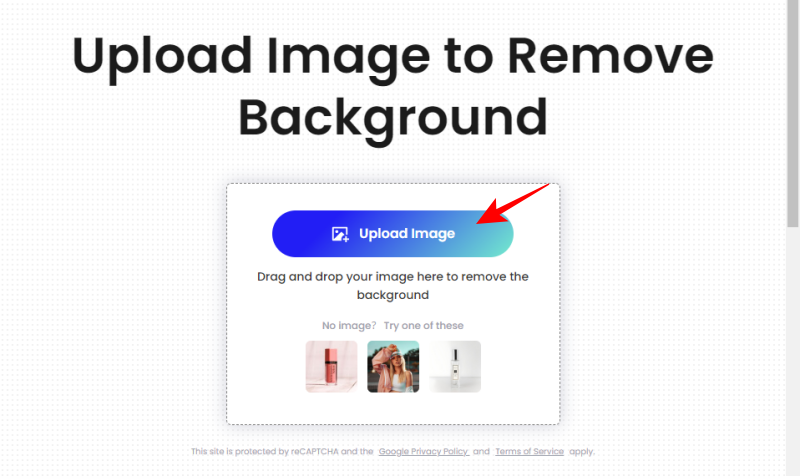
Naviger til det billede, hvis baggrund du vil ændre, vælg det, og klik på Åbn .

Så snart billedet er uploadet, begynder Fotors AI at udtrække motivet fra baggrunden.
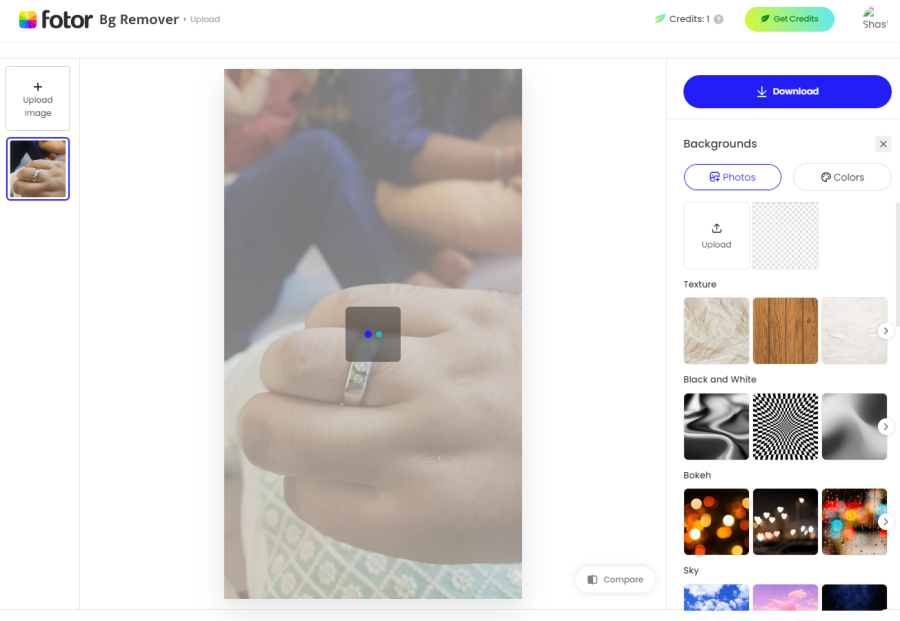
Når AI er færdig med at fjerne baggrunden, vil du stå tilbage med kun motivet for dit billede.
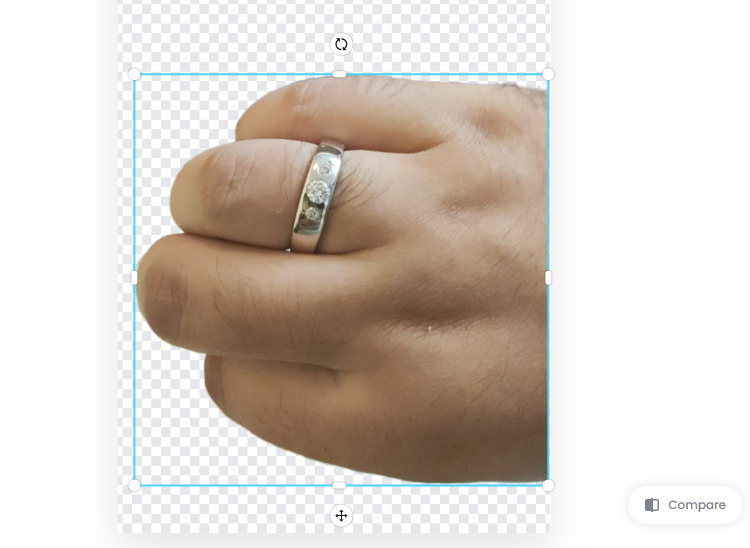
Du kan nu vælge en anden baggrund at anvende på den.
Vælg en baggrund eller farve
Fotor lader dig erstatte baggrunden på et billede med en forudindstillet eller ensfarvet farve. Lad os se, hvordan begge disse gælder.
Skift baggrunden
Under "Baggrunde" til højre vil du have en række forskellige muligheder at vælge imellem, såsom teksturer, sort og hvid, bokeh, himmel osv.
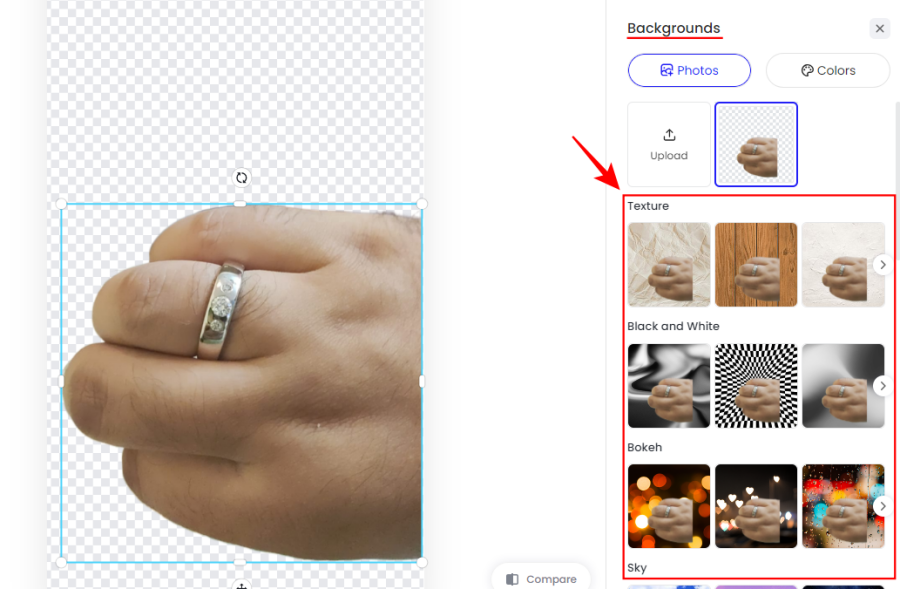
Klik på en for at anvende den på billedet og se, hvordan den ser ud.
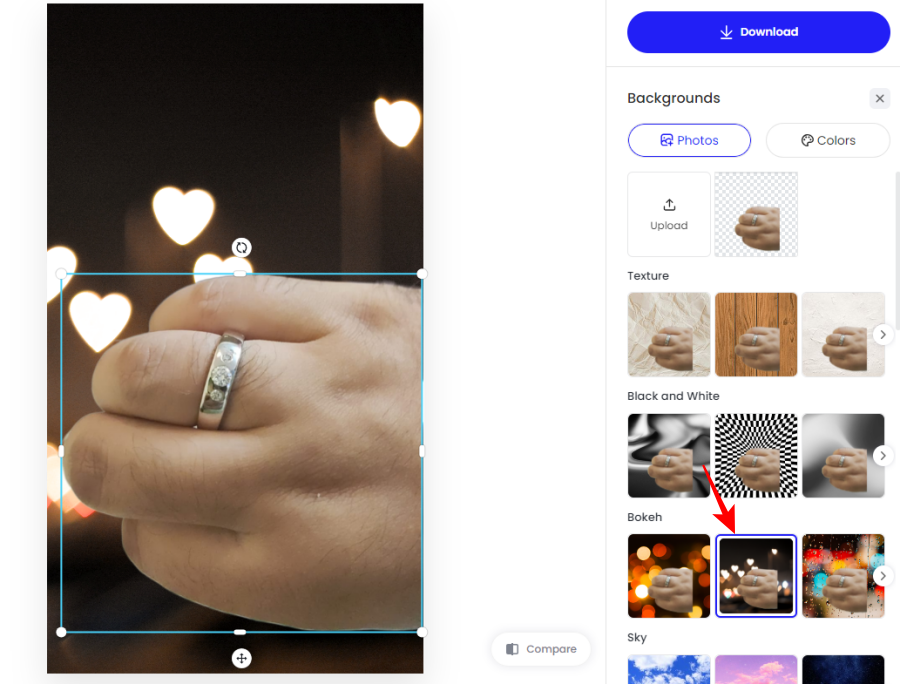
Brug styret rundt om billedet til at ændre størrelsen på motivet og flytte det.
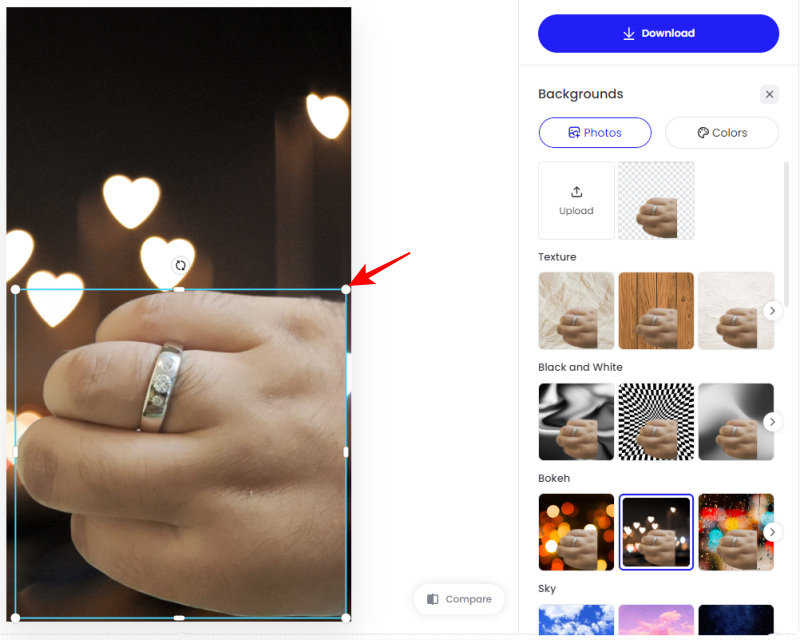
For at se, hvordan billedet med den nye baggrund kan sammenlignes med det gamle, skal du klikke på knappen "Sammenlign" i nederste højre hjørne.
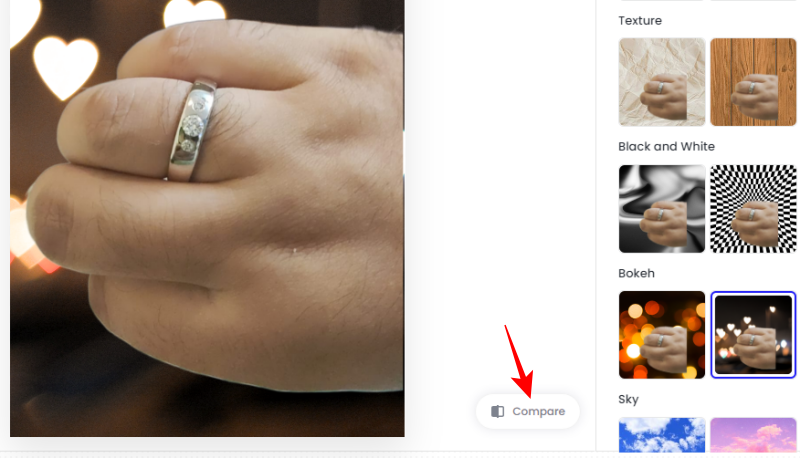
Skift farve
Hvis du ikke vil erstatte baggrunden med andet end en ensfarvet, skal du i stedet klikke på fanen Farver .
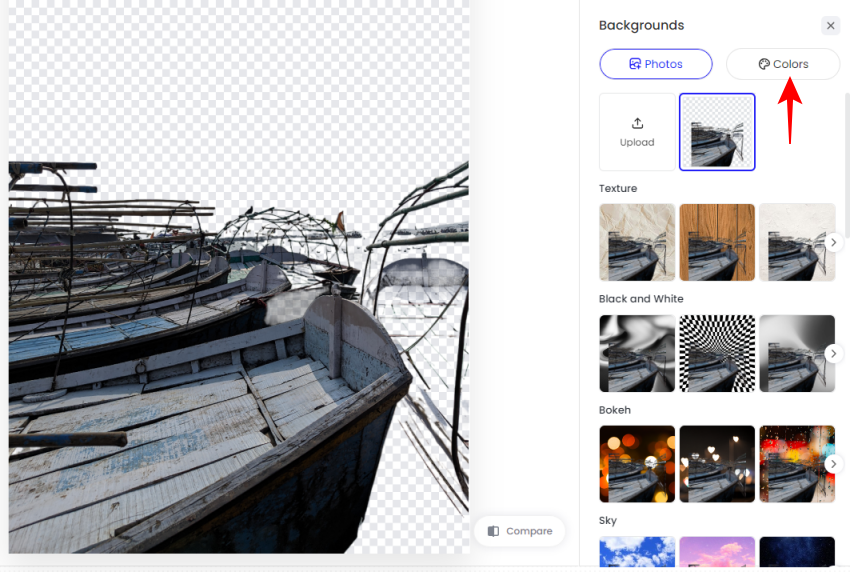
Og vælg en ensfarvet til den.
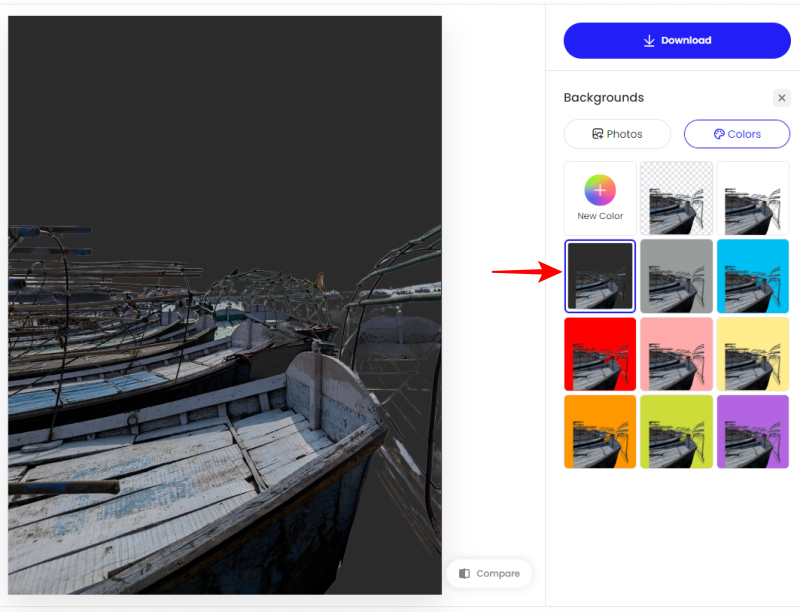
Du kan frit lege med forudindstillingerne for baggrunden, justere billedpositionerne og ændre baggrunden, som det passer dig.
Download billedet
Når du har anvendt en baggrund, der passer til dit billede, er der kun tilbage at downloade det. Klik på Download- indstillingen for at gøre det.
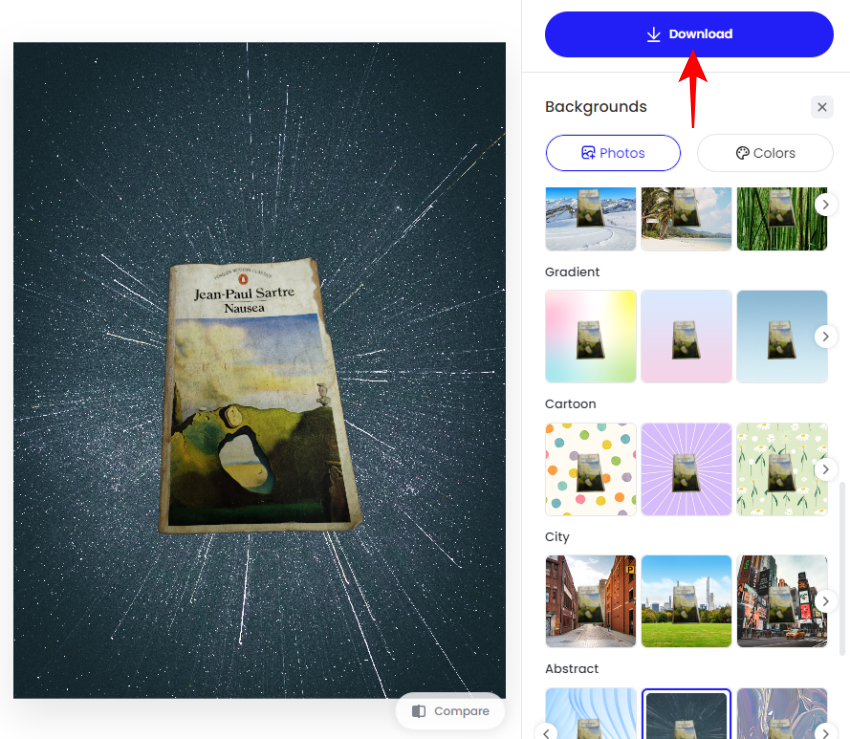
Vælg "HD-billede" og vælg Download .
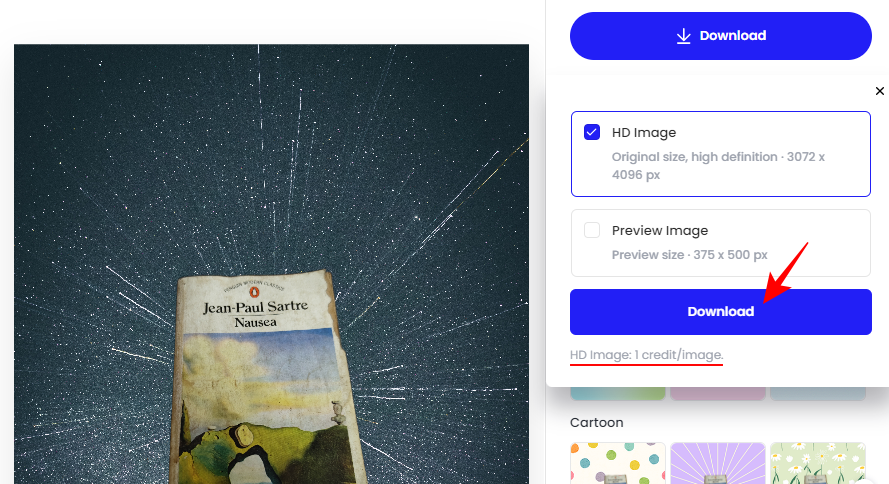
Bemærk, at download af billedet i høj opløsning vil koste dig en kredit. Hvis du ikke vil bruge dine kreditter, kan du vælge at downloade forhåndsvisningen som ses i Fotor-editoren.
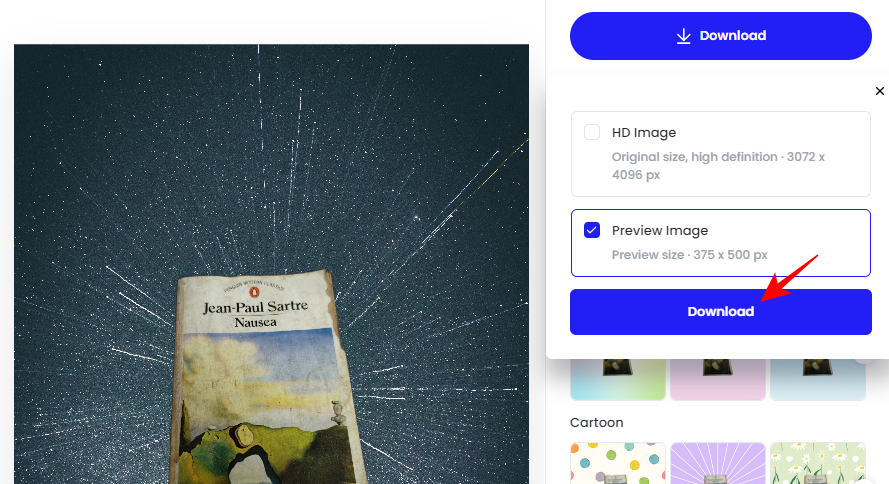
Og lige så hurtigt vil dit billede med den nye baggrund blive downloadet.
FAQ
Lad os tage et kig på et par ofte stillede spørgsmål om at ændre baggrunden for et billede gratis ved hjælp af Fotor.
Kan jeg ændre baggrunden for et billede gratis på Fotor?
Ja, Fotor lader dig ændre baggrunden for ethvert billede gratis. At downloade det redigerede billede i HD-kvalitet vil koste dig en kredit (som det giver gratis til førstegangsbrugere). Når du har brugt din gratis kredit, bliver du nødt til at købe flere kreditter. Alternativt kan du også downloade billedet med preview-kvaliteten, som ikke koster nogen kreditter.
Fjerner Fotor baggrunden fra billeder?
Ja, Fotor bruger AI til at genkende og fjerne baggrunden fra billeder, så snart du uploader dem til dets baggrundsfjernerværktøj.
Hvordan sammenligner jeg billedbaggrunde på Fotor?
Du kan sammenligne baggrunden på dit billede ved at klikke på knappen "Sammenlign" nederst på dit billede i forhåndsvisningen.
Fotor er et af de bedre AI-drevne online billedredigeringsværktøjer derude. Dens evne til at ændre baggrunden er en af de forskellige funktioner, den har at tilbyde, der nemt kan redigere dit billede, lige som du kan lide det. Vi håber, at denne guide hjalp dig med det samme. Indtil næste gang!